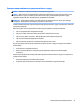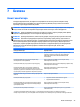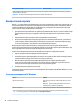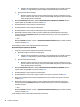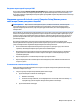User Guide - Windows 10
1. Вимкніть планшет.
2. Натисніть кнопку живлення разом із кнопкою зменшення гучності, доки не з'явиться
меню запуску, а потім торкніться F10, щоб увійти до утиліти Computer Setup
(Налаштування комп’ютера).
2. Виберіть Безопасность (Безпека), виберіть Утилиты жесткого диска (Утиліти жорсткого диска),
виберіть DriveLock і натисніть клавішу enter.
3. Виберіть жорсткий диск, який ви бажаєте захистити, а потім натисніть клавішу enter.
4. Виберіть Установить главный пароль DriveLock (Встановити основний пароль DriveLock) та
натисніть
enter.
5. Уважно прочитайте попередження.
6. Коли відобразиться запит, введіть основний пароль і натисніть клавішу enter.
7. Коли відобразиться запит, знову введіть основний пароль для підтвердження та натисніть
клавішу Enter.
ПРИМІТКА. Внесені зміни одразу ж набудуть чинності.
8. Щоб вийти з утиліти Computer Setup (Налаштування комп’ютера), виберіть Main (Головна),
виберіть Save Changes and Exit (Зберегти зміни та вийти) і виберіть Yes (Так).
Увімкнення DriveLock
1. Запустіть утиліту Computer Setup (Налаштування комп’ютера).
●
Для комп’ютерів та планшетів з клавіатурою.
1. Вимкніть комп’ютер.
2. Натисніть кнопку живлення, а коли відобразиться логотип HP, натисніть клавішу f10,
щоб увійти до утиліти Computer Setup (Налаштування комп’ютера).
●
Для планшетів без клавіатури.
1. Вимкніть планшет.
2. Натисніть кнопку живлення разом із кнопкою зменшення гучності, доки не з'явиться
меню запуску, а потім торкніться F10, щоб увійти до утиліти Computer Setup
(Налаштування комп’ютера).
2. Виберіть Безопасность (Безпека), виберіть Утилиты жесткого диска (Утиліти жорсткого диска),
виберіть DriveLock і натисніть клавішу enter.
3. Виберіть жорсткий диск, який ви бажаєте захистити, а потім натисніть клавішу enter.
4. Виберіть Включить DriveLock (Увімкнути DriveLock), а потім натисніть клавішу enter.
5. Уважно прочитайте попередження.
6. Коли відобразиться запит, введіть пароль користувача та натисніть клавішу Enter.
7. Коли відобразиться запит, знову введіть пароль користувача для підтвердження та натисніть
клавішу enter.
ПРИМІТКА. Внесені зміни одразу ж набудуть чинності.
8. Щоб вийти з утиліти Computer Setup (Налаштування комп’ютера), виберіть Main (Головна),
виберіть Save Changes and Exit (Зберегти зміни та вийти) і виберіть Yes (Так).
48 Розділ 7 Безпека